コントローラ ノードの右クリック メニューは、マテリアル ノードおよびマップ ノードの右クリック メニューとよく似ていますが、アニメーションの作成用の選択肢がいくつか追加されています。
インタフェース
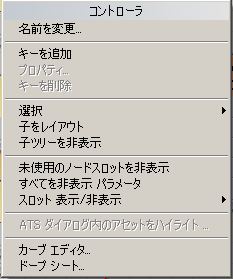
- 名前を変更
-
コントローラの名前を変更するためのダイアログ ボックスが開きます。
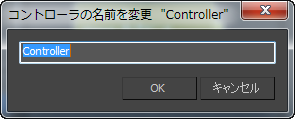
_____
- キーを追加
-
現在のフレームのコントローラ値で使用するキーを追加します。
 ([セット キー](Set Key))ボタンがアクティブでなくてはなりません。
([セット キー](Set Key))ボタンがアクティブでなくてはなりません。 すべての 3ds Max インタフェースと同様に、アニメートされた値の前後には赤いブラケットが表示されます。
- プロパティ
-
コントローラに関連付けられたプロパティ ダイアログ ボックスがある場合は、この選択肢を選択するとそのダイアログ ボックスが表示されます。コントローラに関連付けられたプロパティ ダイアログ ボックスがない場合は、この選択肢は選択できません。
この選択肢は、現在のフレームにキーが設定されている場合は、プロパティ ダイアログ ボックスのないコントローラでも使用できます。その場合、現在のキーの[キー情報](Key Info)ダイアログ ボックスが 3ds Max に表示されます。

このダイアログ ボックスのコントロールについては、「[キー情報(基本機能)](Key Info (Basic))ロールアウト/ダイアログ ボックス」および「[キー情報(拡張機能)](Key Info (Advanced))ロールアウト/ダイアログ ボックス」を参照してください。
ショートカット: コントローラ ノードをダブルクリックすると、プロパティ ダイアログ ボックスが開きます。
- キーを削除
-
現在のフレームにおいて値にキーが設定されている場合は、[キーを削除](Delete Key)を選択してキーを削除することができます。現在のフレームにキーがない場合は、この選択肢は選択できません。
_____
- 選択
-
- [子を選択](Select Children) 右クリックしたノードの子を選択します。
- [子を選択解除](Deselect Children) 右クリックしたノードの子を選択解除します。
- [ツリーを選択](Select Tree) 右クリックしたノードのツリーに属する、すべてのノードを選択します。
- [マテリアルによる選択](Select by Material) (この項目はマテリアル ノードにのみ表示されます)
[マテリアルによる選択](Select By Material)を使用すると、オブジェクトを、マテリアル エディタ内のアクティブなマテリアルを基に選択できます。このコマンドを選択すると、[シーンから選択](Select From Scene)のように機能する、[オブジェクトを選択](Select Objects)ダイアログ ボックスが開きます。選択したマテリアルが適用されているオブジェクトはすべて、リスト内でハイライト表示されます。
注: 非表示オブジェクトは、マテリアルが適用されている場合でも、このリストには表示されません。ただし、マテリアル/マップ ブラウザで、[参照元 : シーン](Browse From: Scene)を選択し、[オブジェクト別](By Object)にチェックマークを付けると、シーンから参照することができます。その場合は、表示/非表示に関係なく、すべてのオブジェクトとそれに割り当てられたマテリアルがリストされます。 ツールバー ボタン: [マテリアルによる選択](Select by Material)
ツールバー ボタン: [マテリアルによる選択](Select by Material)
- 子をレイアウト
-
現在選択されているノードの子を自動でレイアウトします。親ノードの位置は変更されません。
キーボード ショートカット: C
メニュー選択: [表示](View)
 [子をレイアウト](Lay Out Children)
[子をレイアウト](Lay Out Children)  ツールバー ボタン: 子をレイアウト
ツールバー ボタン: 子をレイアウト - 子ツリーを非表示
-
オンの場合、ビューで現在選択されているノードの子が非表示になります。オフの場合、子ノードは表示されます。既定値ではチェックマークが付いていません。
子ノードが非表示の場合、マップが設定されているスロットのソケットは青ではなく緑で表示されるので、見分けることができます。
_____
- 未使用のノードスロットを非表示
-
選択したノードについて、ノードが開いているときの、未使用のスロットの表示を切り替えます。
キーボード ショートカット: H
メニュー選択: [表示](View)
 [未使用のノードスロットを非表示](Hide Unused Nodeslots)
[未使用のノードスロットを非表示](Hide Unused Nodeslots)  ツールバー ボタン: [未使用のノードスロットを非表示](Hide Unused Nodeslots)
ツールバー ボタン: [未使用のノードスロットを非表示](Hide Unused Nodeslots) - [すべてを非表示 パラメータ](Hide All Params)/[すべてを表示 パラメータ](Show All Params)
-
コントローラ ノードのパラメータを表示する、または非表示にします。
- スロット 表示/非表示
-
ノード スロットとして表示するマテリアル コンポーネントまたはマップ コンポーネントを選択するサブメニューが表示されます。
- [パラメータ](Params) コントローラ ノードの場合は、そのコントローラが生成するパラメータをリストします。パラメータを選択して、非表示にする、または表示することができます。
[パラメータ](Params)サブメニューには、個々のパラメータのエントリに続いて 2 つの選択肢があります。
- [すべてを表示](Show All) すべてのパラメータを表示します。
- [すべてを非表示](Hide All) すべてのパラメータを非表示にします。
_____
- ツリーをビューへ移動
-
コントローラが属しているマテリアル ツリーを、サブメニューから選択した名前付きビューに移動します。
ビューが 1 つしかない場合は、このオプションはメニューに表示されません。